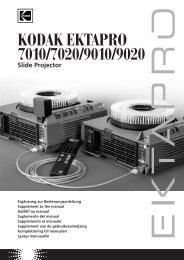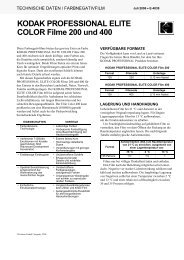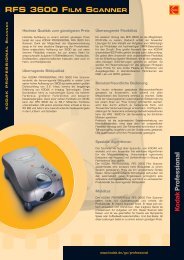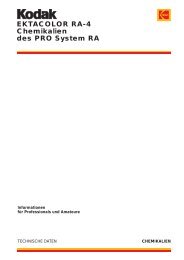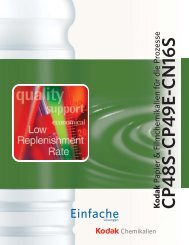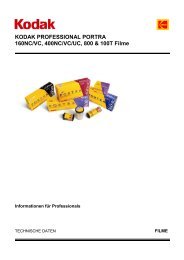Scanner de film RFS 3600 KODAK PROFESSIONAL
Scanner de film RFS 3600 KODAK PROFESSIONAL
Scanner de film RFS 3600 KODAK PROFESSIONAL
You also want an ePaper? Increase the reach of your titles
YUMPU automatically turns print PDFs into web optimized ePapers that Google loves.
6. (Facultatif) Choisissez l'option All (Tous) dans la zone Channel (Canal) ou sélectionnez<br />
successivement Red (Rouge), Green (Vert) et Blue (Bleu) ; les modifications apportées<br />
sur l'histogramme et sur la courbe (voir ci-<strong>de</strong>ssous) s'appliquent au canal sélectionné<br />
dans la zone Channel (Canal).<br />
7. (Facultatif) Créez <strong>de</strong>s points supplémentaires (4 maximum) sur la courbe en cliquant<br />
dans la grille ; vous pouvez également cliquer en maintenant enfoncée la touche Ctrl<br />
(Windows) ou Comman<strong>de</strong> (Macintosh) en un point <strong>de</strong> l'image Before (Avant). Les points<br />
<strong>de</strong> la courbe sont fixes, sauf si vous les déplacez ou supprimez. Pour déplacer un point,<br />
faites-le glisser ; pour le supprimer, placez-le en <strong>de</strong>hors <strong>de</strong> la courbe.<br />
L'histogramme et la courbe fonctionnent <strong>de</strong> la même manière que dans Photoshop 5.0<br />
et ultérieur.<br />
Pour plus d'informations sur les curseurs Input (Entrée) et Output (Sortie), reportez-vous<br />
à la section Référence – Logiciel (Canal, histogramme et courbes).<br />
8. (Facultatif) Si nécessaire, cliquez sur le bouton Reset (Réinitialiser) pour annuler tous<br />
les <strong>de</strong>rniers réglages chromatiques effectués sur l'image <strong>de</strong> cet onglet. (Le bouton Undo<br />
(Annuler) permet uniquement d'annuler la <strong>de</strong>rnière modification, alors que le bouton<br />
Reset (Réinitialiser) annule tous les changements effectués <strong>de</strong>puis l'affichage <strong>de</strong><br />
l'onglet.)<br />
G. Numérisation <strong>de</strong>s images<br />
1. Cliquez sur le bouton Scan (Numériser) pour numériser la vue sélectionnée. L'image<br />
générée apparaît dans la fenêtre <strong>de</strong> Photoshop.<br />
2. (Facultatif) Vous pouvez également cliquer sur le bouton Scan to File (Numériser vers<br />
un fichier). L'image générée par cette numérisation est alors enregistrée directement<br />
dans un fichier, sans être affichée au préalable dans une fenêtre Photoshop. Dans la<br />
boîte <strong>de</strong> dialogue qui apparaît, sélectionnez le répertoire cible et le type <strong>de</strong> fichier, puis<br />
donnez un nom au fichier.<br />
Manuel d'utilisation du scanner <strong>de</strong> <strong>film</strong> <strong>RFS</strong> <strong>3600</strong> <strong>KODAK</strong> <strong>PROFESSIONAL</strong> Page 30